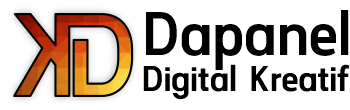Mengamankan akun media sosial sudah menjadi hal yang wajib di era digital. Salah satu cara termudah yang sering dilupakan banyak orang adalah dengan rutin melakukan ganti password Instagram atau dengan membuat password yang lebih kuat. Langkah ini sederhana, tetapi sangat efektif untuk mencegah akun diretas atau disalahgunakan pihak lain.
Dalam artikel ini, kita akan membahas mengapa mengganti kata sandi itu penting, bagaimana cara melakukannya lewat aplikasi maupun web, tips membuat kata sandi yang kuat, hingga langkah tambahan agar akun Instagram kamu tetap aman.
Daftar Isi Konten
Kenapa Harus Rutin Ganti Password Instagram?
Banyak pengguna merasa password cukup diganti sekali saat pertama kali membuat akun atau hanya mengganti password ketika ada login mencurigakan. Padahal, ada banyak alasan kenapa kamu perlu memperbaruinya secara berkala:
- Alasan pertama adalah untuk mencegah pembobolan data di internet, jika kata sandi lama bocor di internet (misalnya dari kebocoran data), peretas bisa dengan mudah masuk.
- Kedua adalah mengatasi login mencurigakan misalnya ada notifikasi masuk dari lokasi atau perangkat asing.
- Wifi umum juga seringkali dijadikan sarana untuk meretas. Oleh karena itu ganti password Instagram setelah login di perangkat publik atau hotspot gratis untuk mengurangi risiko penyadapan.
- Seperti halnya mengganti PIN ATM, password juga sebaiknya diganti secara rutin.
Singkatnya, ganti password adalah investasi kecil untuk menjaga akun tetap dalam kendali kamu.
Cara Ganti Password Instagram (Lengkap & Praktis)
Cara ganti password instagram sangat berfariasi tergantung dengan device yang sedang kamu gunakan. Berikut langkah-langkah paling mudah:
Lewat Aplikasi Instagram (Android / iPhone)
Sebelum memulai, pastikan kamu sudah login ke akun Instagram. Lakukan langkah berikut:
- Pilih foto profil di pojok kanan bawah untuk masuk ke profil.
- Ketuk ikon tiga garis di pojok kanan atas, lalu pilih Account Center, dan lanjut ke Password and security.
- Pilih Change password.
- Masukkan kata sandi lama, lalu ketik password baru dua kali untuk konfirmasi.
- Ketuk Save untuk menyimpan perubahan.
Setelah menyelesaikannya, kamu akan langsung keluar dari semua sesi aktif sehingga peretas atau pengguna asing tidak bisa kembali masuk dengan password lama.
Lewat Website (Web/Desktop)
Jika kamu mengakses Instagram lewat browser di komputer:
- Buka situs instagram.com dan login ke akun.
- Klik foto profilmu, lalu masuk ke Settings.
- Pilih Change password (Ubah kata sandi).
- Masukkan password lama, kemudian tulis password baru.
- Klik Save / Simpan untuk mengkonfirmasi perubahan.
Langkah ini serupa dengan versi aplikasi, namun melalui menu yang disesuaikan pada desain UI web.
Jika Lupa Password (Tidak Bisa Login)
Jika kamu tidak dapat masuk ke akun karena lupa password, berikut cara resmi dari Instagram untuk meresetnya:
- Pada halaman login, ketuk Forgot password? atau Lupa kata sandi?.
- Masukkan username, email, atau nomor telepon yang terkait akunmu.
- Ketuk Send Login Link atau Kirim Tautan Login. Instagram akan mengirim tautan reset via email atau SMS.
- Ikuti instruksi pada tautan untuk membuat kata sandi baru.
- Login kembali dengan password baru.
Jika kamu sudah tidak memiliki akses ke email atau nomor tersebut, gunakan opsi bantuan No longer have access to these? agar mendapatkan opsi verifikasi tambahan.
Tips Membuat Password Instagram yang Kuat
Password yang lemah sangat mudah ditebak, apalagi kalau hanya berisi tanggal lahir atau nama hewan peliharaan. Berikut tips membuat password yang lebih aman:
- Gunakan kombinasi huruf besar, huruf kecil, angka, dan simbol.
- Buat password minimal 12 karakter.
- Hindari menggunakan kata-kata umum seperti “123456” atau “password”.
- Cobalah membuat passphrase (gabungan kata yang mudah diingat tapi sulit ditebak). Misalnya:
BacaBuku!SetiapPagi2025. - Jangan gunakan password yang sama untuk akun berbeda.
Kalau kesulitan mengingat, gunakan password manager untuk menyimpan dan mengelola semua sandi dengan aman.
Tambahan Keamanan Setelah Ganti Password Instagram
Mengganti password memang penting, tapi bukan satu-satunya cara menjaga akun tetap aman. Agar lebih maksimal, lakukan juga langkah-langkah berikut:
- Aktifkan autentikasi dua faktor (2FA) dengan aplikasi khusus seperti Google Authenticator atau Authy.
- Cek aktivitas login di menu keamanan. Logout dari perangkat yang tidak dikenal.
- Perbarui email dan nomor telepon yang terhubung agar mudah memulihkan akun.
- Hapus aplikasi pihak ketiga yang mencurigakan atau sudah tidak digunakan.
- Waspada phishing: jangan pernah masukkan password Instagram lewat link mencurigakan yang dikirim via email atau DM.
Apa yang Harus Dilakukan Kalau Akun Sudah Diretas?
Jika akunmu sudah keburu diakses orang lain sebelum sempat ganti password, berikut langkah cepatnya:
- Segera lakukan reset password dengan opsi Lupa kata sandi.
- Jika email atau nomor sudah diubah peretas, gunakan laman pemulihan resmi: https://help.instagram.com/.
- Periksa email dari Instagram terkait perubahan data dan gunakan opsi Revert this change (Batalkan perubahan).
- Hubungi pusat bantuan Instagram dan ikuti proses verifikasi identitas.
Kesimpulan
Melakukan ganti password Instagram secara berkala adalah cara paling mudah untuk melindungi akun dari tangan-tangan jahil. Pastikan password baru yang digunakan kuat, unik, dan berbeda dari akun lain. Lengkapi juga dengan langkah keamanan tambahan seperti autentikasi dua faktor dan memantau aktivitas login.
Kunjungi laman artikel Dapanel untuk selalu update berita tentang teknologi dan tips -tips menarik tentang sosial media lainnya.